Handleiding
Je bekijkt pagina 15 van 31
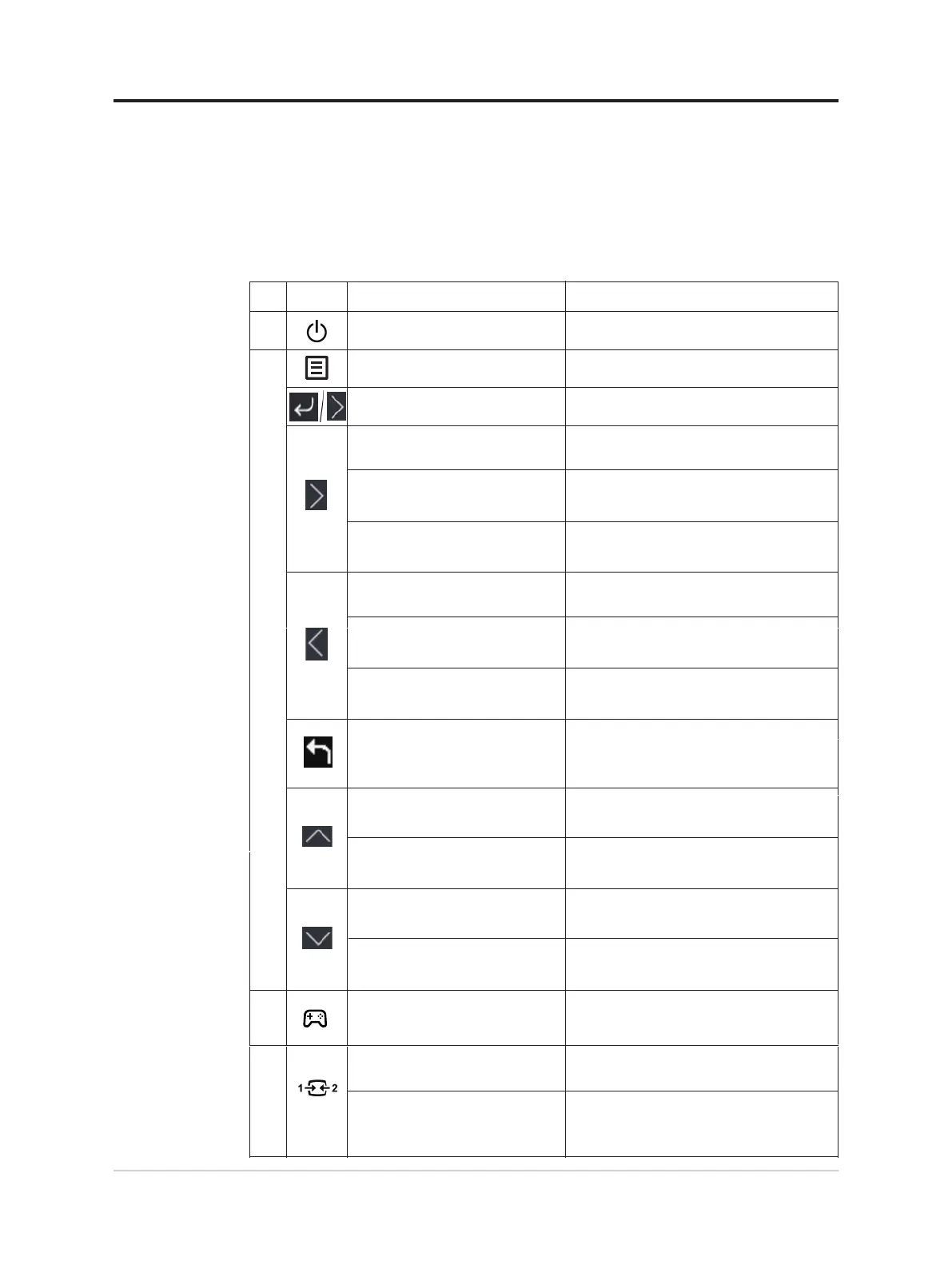
Het beeld van uw monitor afstellen
In deze paragraaf worden de bedieningselementen voor de gebruiker besproken voor het
aanpassen van het monitorbeeld.
De directe toegangsregelingen gebruiken
De directe toegangsregelingen kunnen worden gebruikt wanneer het OSD niet wordt
weergegeven.
Icoon Controle Beschrijving
1
Vermogen
(onder elke situatie)
Gelijkstroom uit / aan
2
Menu
(Geen menu op het scherm)
Opent het hoofdmenu
Enter
(Hoofdmenu)
Opent het volgende menu
OK
Verhogen
(Hoofdmenu)
Verhoogt de waarde
Gaat snel naar de pagina Volume-
aanpassing
Verhoogt het volume (en laat Mute-
status los)
Verlaagt de waarde
Gaat snel naar de pagina Volume-
aanpassing
Verlaagt het volume (en laat Mute-status
los)
Keert terug naar het vorige
menu Verlaat het menu
Beweegt de cursor omhoog
3
Gaat snel naar de invoerbron-
aanpassingspagina
4
Spelmodus
(geen menu op het scherm)
Gaat snel naar de aanpassingspagina
van de spelmodus
Volume
(Geen menu op het scherm)
Volume omhoog (Volumepagina
in het hoofdmenu)
Verlagen
(Hoofdmenu)
Volume
(Geen menu op het scherm)
Volume omlaag (Volumepagina
in het hoofdmenu)
Terug
Afsluiten
(Hoofdmenu)
Omhoog
(Hoofdmenu)
Omlaag
(Hoofdmenu)
Invoerbron
(geen menu op het scherm)
OSD vergrendeld/ontgrendeld
Verplaatst de cursor naar beneden
Hoofdstuk 2.Uw monitor afstellen en gebruiken 2-3
Helderheid
(Geen menu op het scherm)
Ga snel n
aar de pagina
Helderheidsaanpassing
Helderheid
(G
een menu op het scherm)
Ga snel n
aar de pagina
Helderheidsaanpassing
Houd 10 seconden ingedrukt, waarna het
hoofdmenu wordt vergrendeld/ontgrendeld.
Bekijk gratis de handleiding van Lenovo Legion R25i-30, stel vragen en lees de antwoorden op veelvoorkomende problemen, of gebruik onze assistent om sneller informatie in de handleiding te vinden of uitleg te krijgen over specifieke functies.
Productinformatie
| Merk | Lenovo |
| Model | Legion R25i-30 |
| Categorie | Monitor |
| Taal | Nederlands |
| Grootte | 3021 MB |







